|
大家都会注意到,在为Word文档添加页眉的时候,在页眉的下面会有一条横线,有的时候,当我们需要在页眉处设置企业的logo作为宣传,默认的页眉横线就显得不太协调了,那么,Word中页眉下面的横线可以加粗么?具体怎样使Word文档页眉的横线加粗呢?来看看解答: 方法一:直接修改页眉的横线 1、选中页眉文字,点击【格式】—【边框和底纹】; 2、在预览中,你会看到下边框线磅值这一项,为下划线设置磅值,确定。 方法二: 思路:先去掉页面的下划线,然后用插入图形的方式,插入一条直线。 1,单击“视图”—“页眉和页脚”,进入编辑状态; 2、打开“边框和底纹”对话框,设置边框为无; 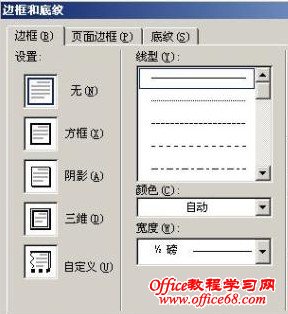 3、单击确定。 4、插入—形状,选择直线,在页面的下面,手动画出一条直线; 5、双击横线,打开设置窗口,在线条出设置粗细,实现加粗的效果。  |